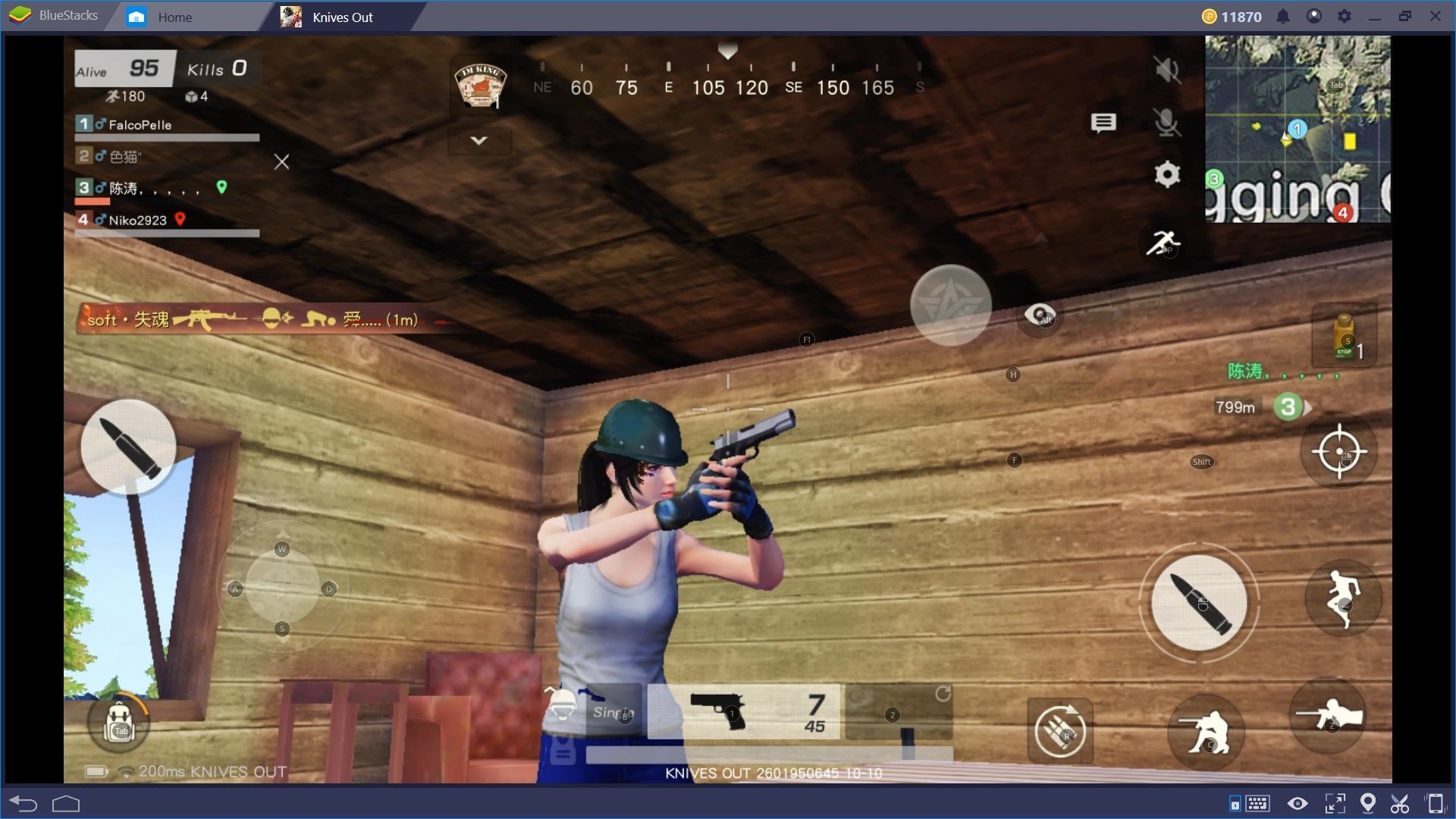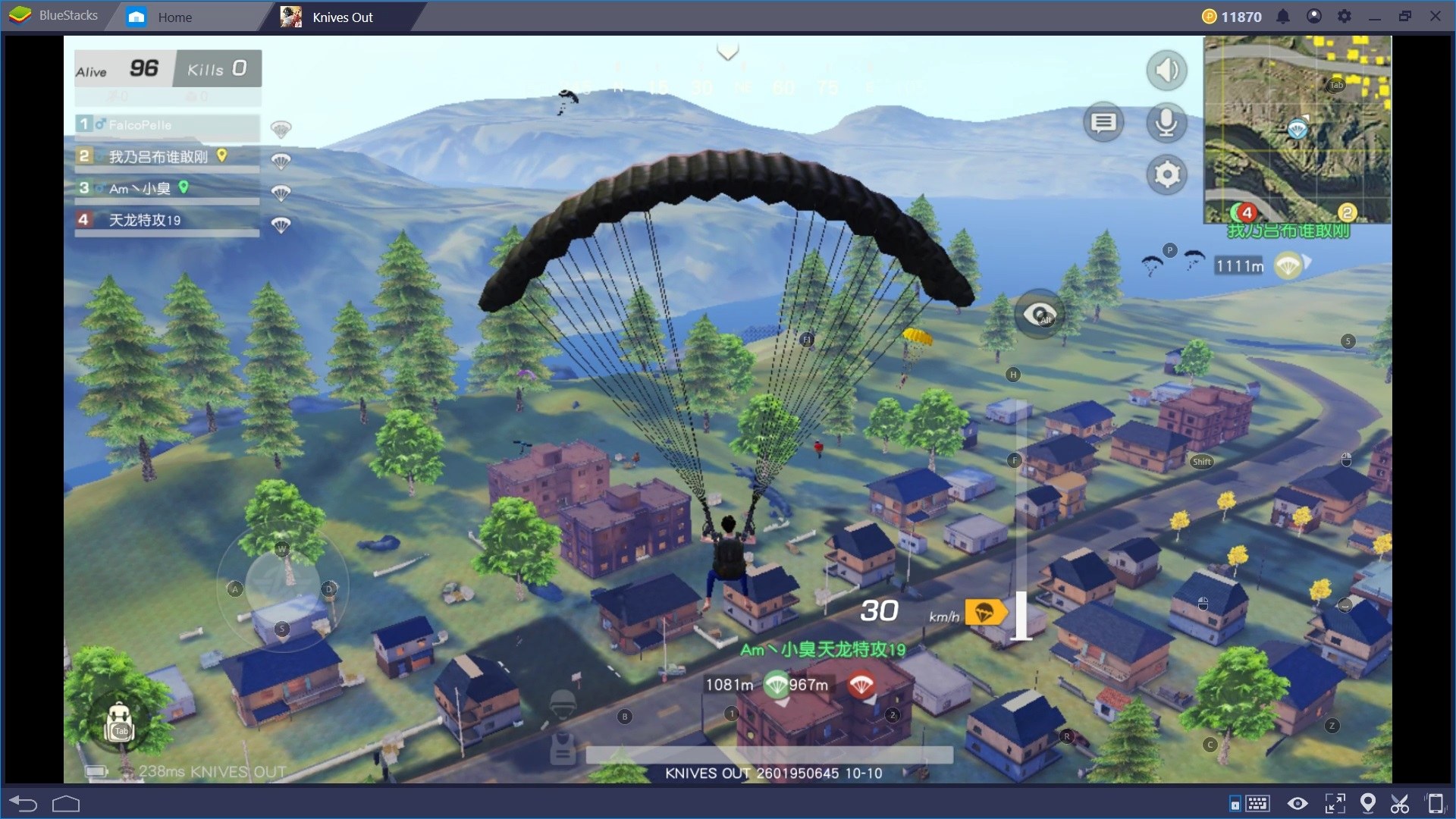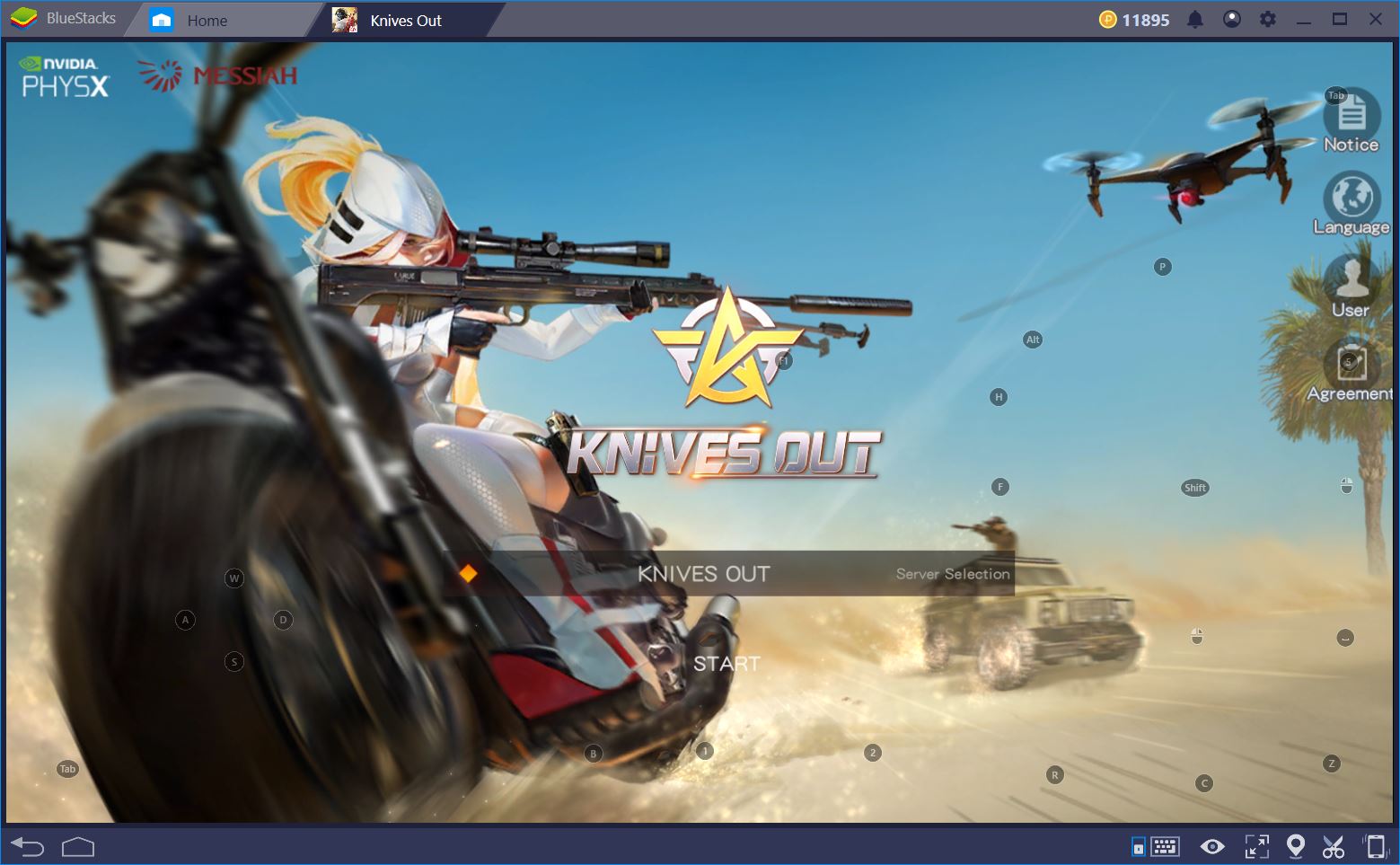Knives Out: Controlli di Gioco e Impostazioni per Bluestacks 4
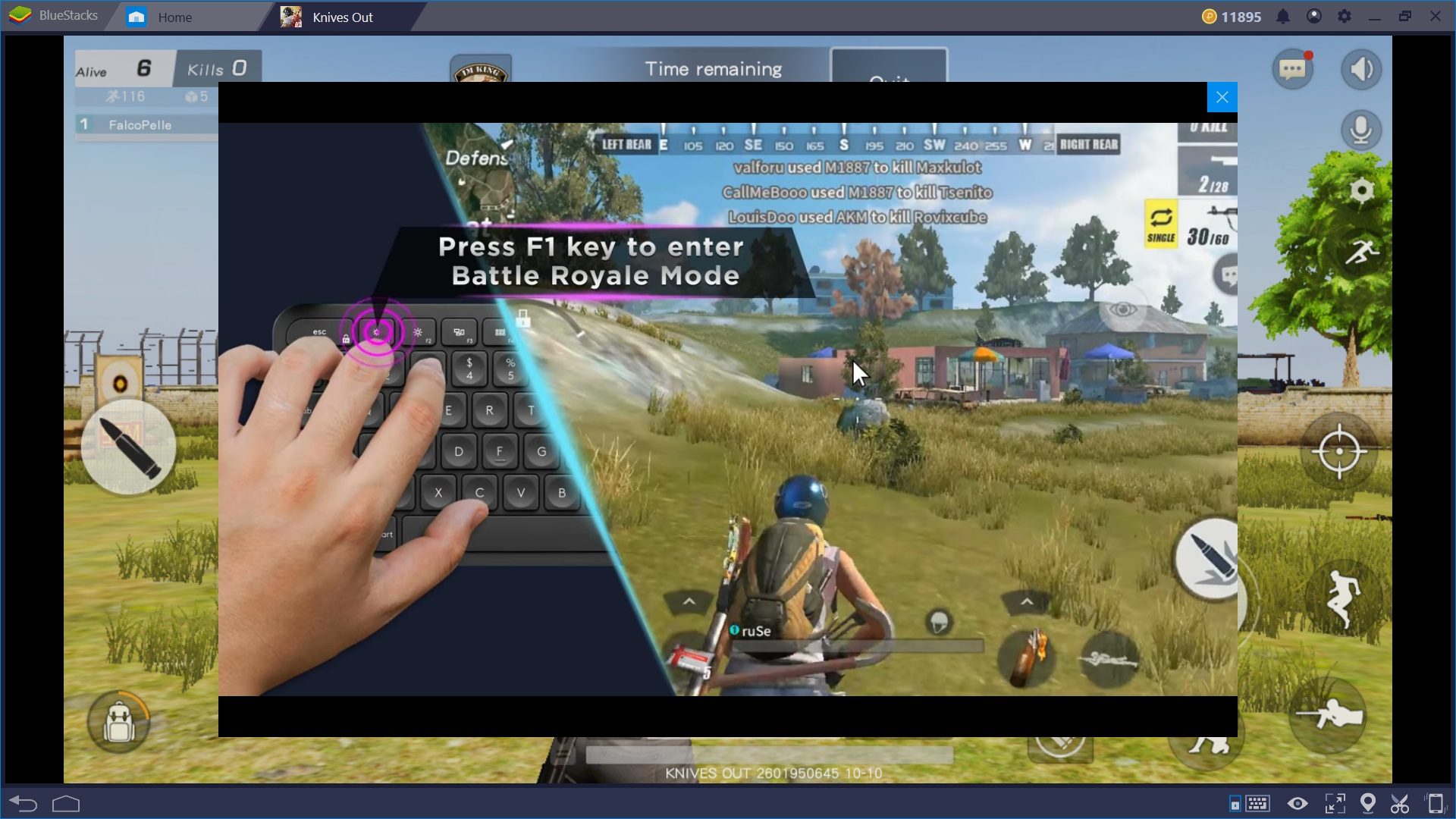
In questa guida andiamo a parlare dei controlli di gioco di Knives Out. Vediamo anche come settare le opzioni tecniche più importanti, per sfruttare al meglio il potenziale di Bluestacks e avere maggiori probabilità di vittoria.
Chiaramente, giocando su PC, sei già in netto vantaggio rispetto a chi utilizza un dispositivo mobile, che sia smartphone o tablet. Non è per nulla facile muoversi, prendere la mira e sparare con un touch screen!
Comunque, a differenza di tanti altri giochi del genere battle royale dove puoi vincere subito alcuni match, qui è molto più complesso. Del resto siamo nel server cinese, l’unico disponibile al momento e sappiamo tutti che i giocatori asiatici sono forti!
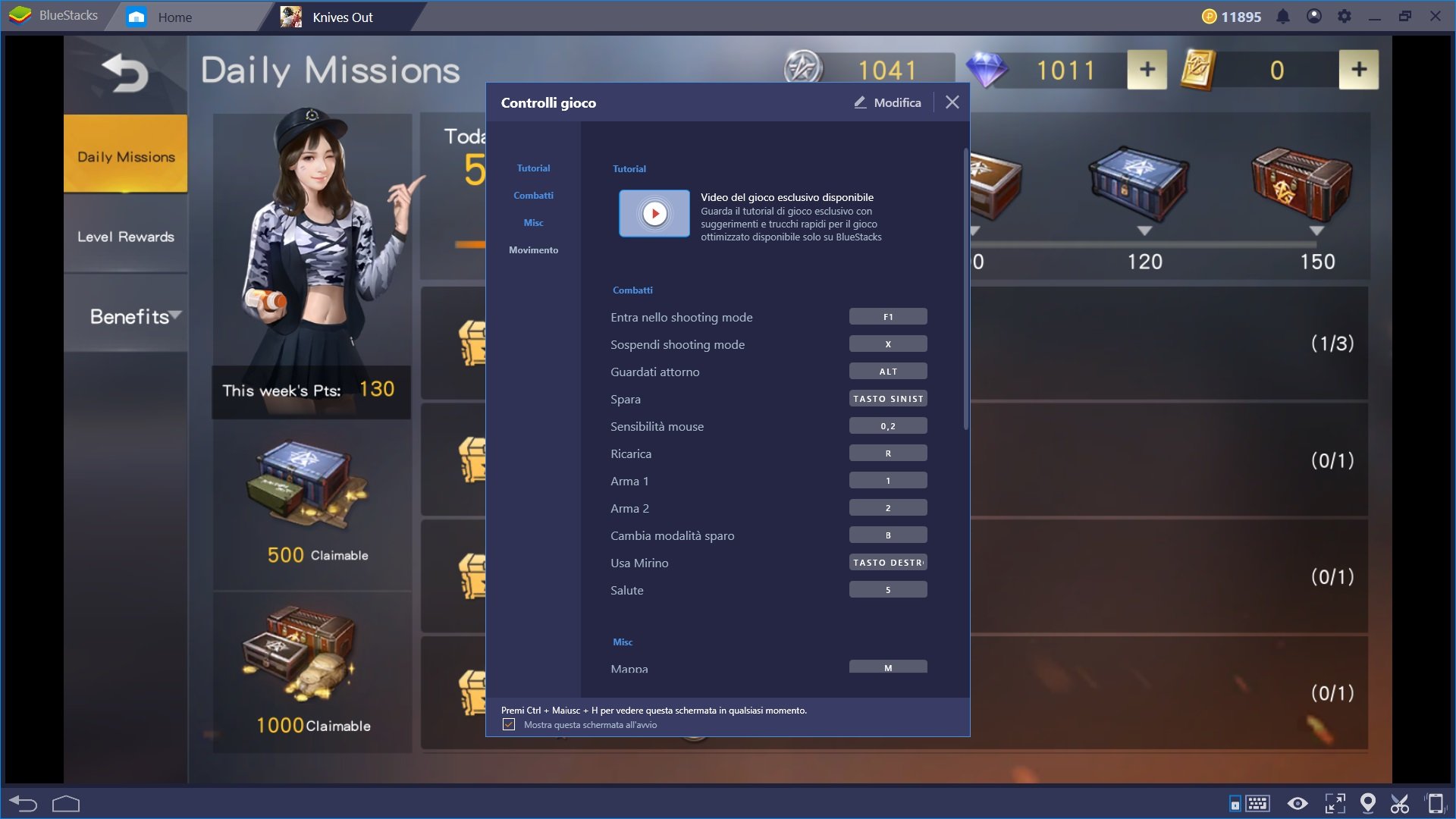
Controlli di Gioco
Quando cominci a giocare Knives Out con Bluestacks 4 ti consigliamo di lasciare in sovraimpressione tutti i tasti, così eviterai di dimenticare quale serve per ricaricare o correre e così via.
Nota: puoi sempre consultare e modificare tutti i controlli di gioco cliccando in basso a destra nella finestra di Bluestacks Apri controlli tastiera UI.
I tasti più comodi per spostarti sono i classici W-A-S-D, mentre con Q ed E puoi inclinare il corpo del personaggio a sinistra e destra (di default non compaiono su schermo i due tasti). Per la corsa tieni premuto Shift. Per abbassarti e sdraiarti a terra puoi cliccare le icone dedicate su schermo, oppure i tasti C e Z. Per saltare c’è la barra spaziatrice.
Per aprire velocemente l’inventario clicca Tab, mentre usa 1 e 2 per passare da un’arma all’altra e B per cambiare la modalità di fuoco. Ci sono infatti armi che possono sparare una raffica automatica o colpi singoli. Con R ricarichi le munizioni.
E per sparare? Puoi cliccare sull’icona con il proiettile, ma ricorda che c’è la Battle Royale Mode!
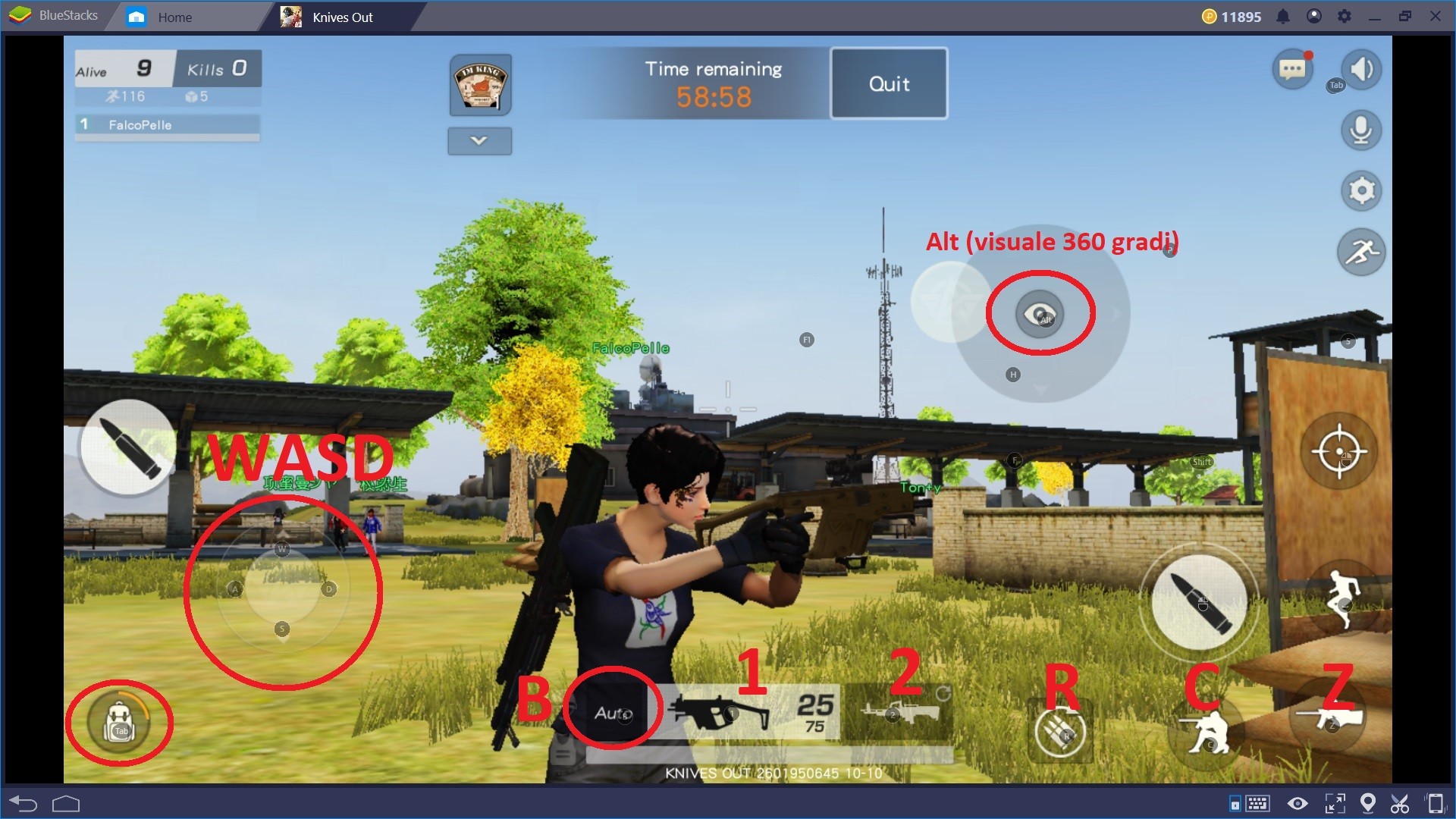
Battle Royal Mode
Con questa modalità, offerta da Bluestacks per tutti i giochi battle royale più famosi, diventa tutto più comodo e semplice. Non devi far altro che premere F1, quindi puoi muovere la visuale con il mouse (senza tenere cliccato), puoi prendere la mira (click destro per il mirino) e sparare (click sinistro). In più, tenendo premuto “Alt” puoi ruotare la visuale di 360 gradi e guardarti le spalle.
Ma se il puntatore del mouse viene disattivato come è possibile raccogliere gli oggetti? Nessun problema, tieni premuto X per far comparire il puntatore e clicca sugli oggetti che vuoi raccogliere, rilascia X e continua a giocare.
Se vuoi tornare interamente a cliccare sulle icone ti basta premere nuovamente F1.
Nota: nella finestra dei controlli trovi anche un video tutorial.
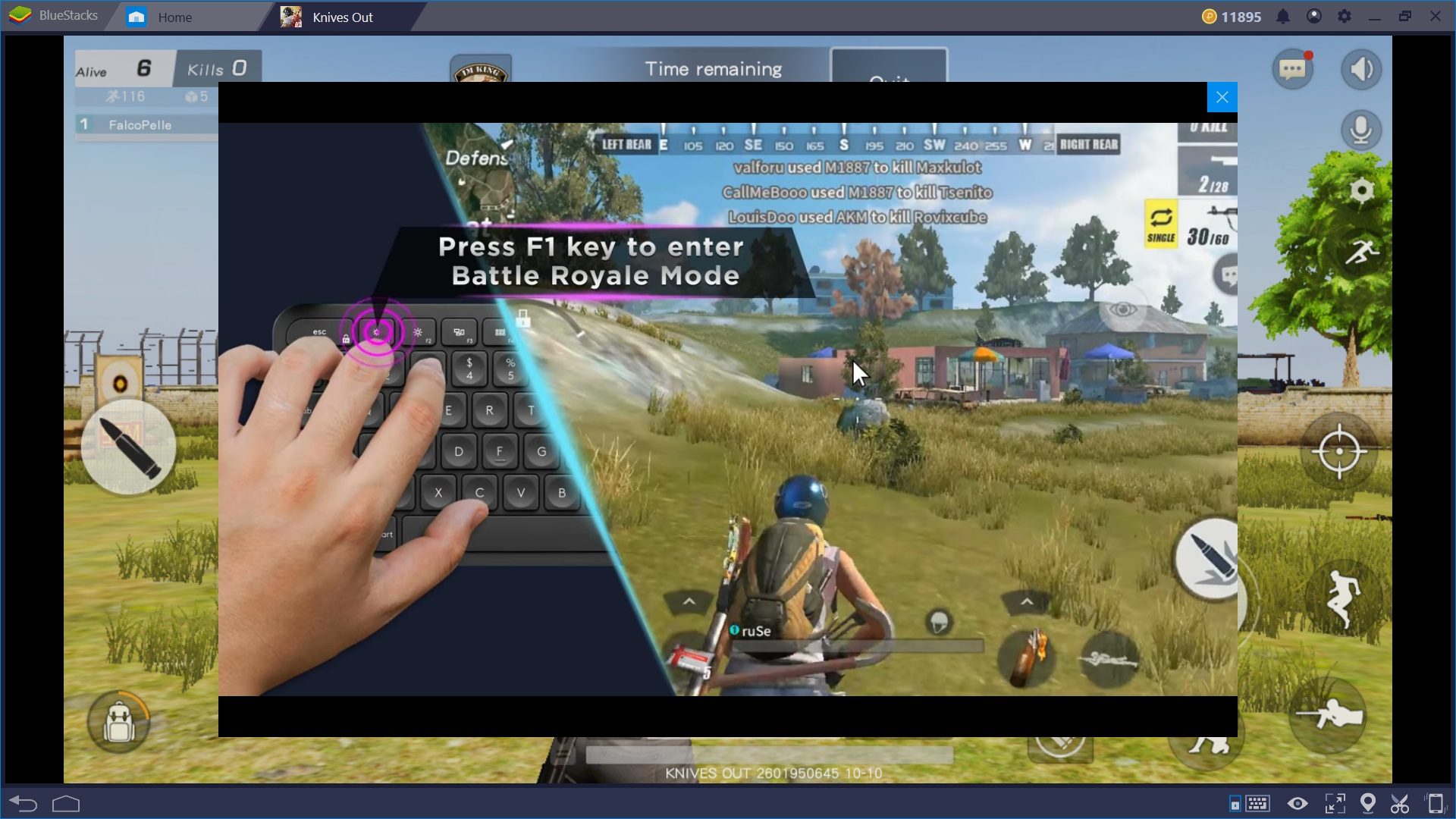
Impostazioni Tecniche
Quando sei nella Lobby principale, clicca sulla rotellina in alto per entrare nel menu delle impostazioni. Puoi accedervi anche quando sei all’interno di un match, così puoi sempre apportare delle modifiche e verificarle sul campo. Ricorda però che sei vulnerabile se consulti le impostazioni nel bel mezzo della battaglia!
Alla voce Battle, puoi lasciare tutto com’è di default, al massimo scegli di che colore e forma vuoi il mirino. Se osservi a destra, puoi anche togliere la spunta dalle istruzioni per le reclute. Si tratta infatti di brevi consigli che compaiono durante le partite.
Ci sono altre opzioni che puoi modificare in base alla tua esperienza, ad esempio puoi decidere con che mano sparare oppure scegliere che le porte degli edifici si aprano da sole (se ti avvicini correndo).
Gioca a Knives Out su Bluestacks 4
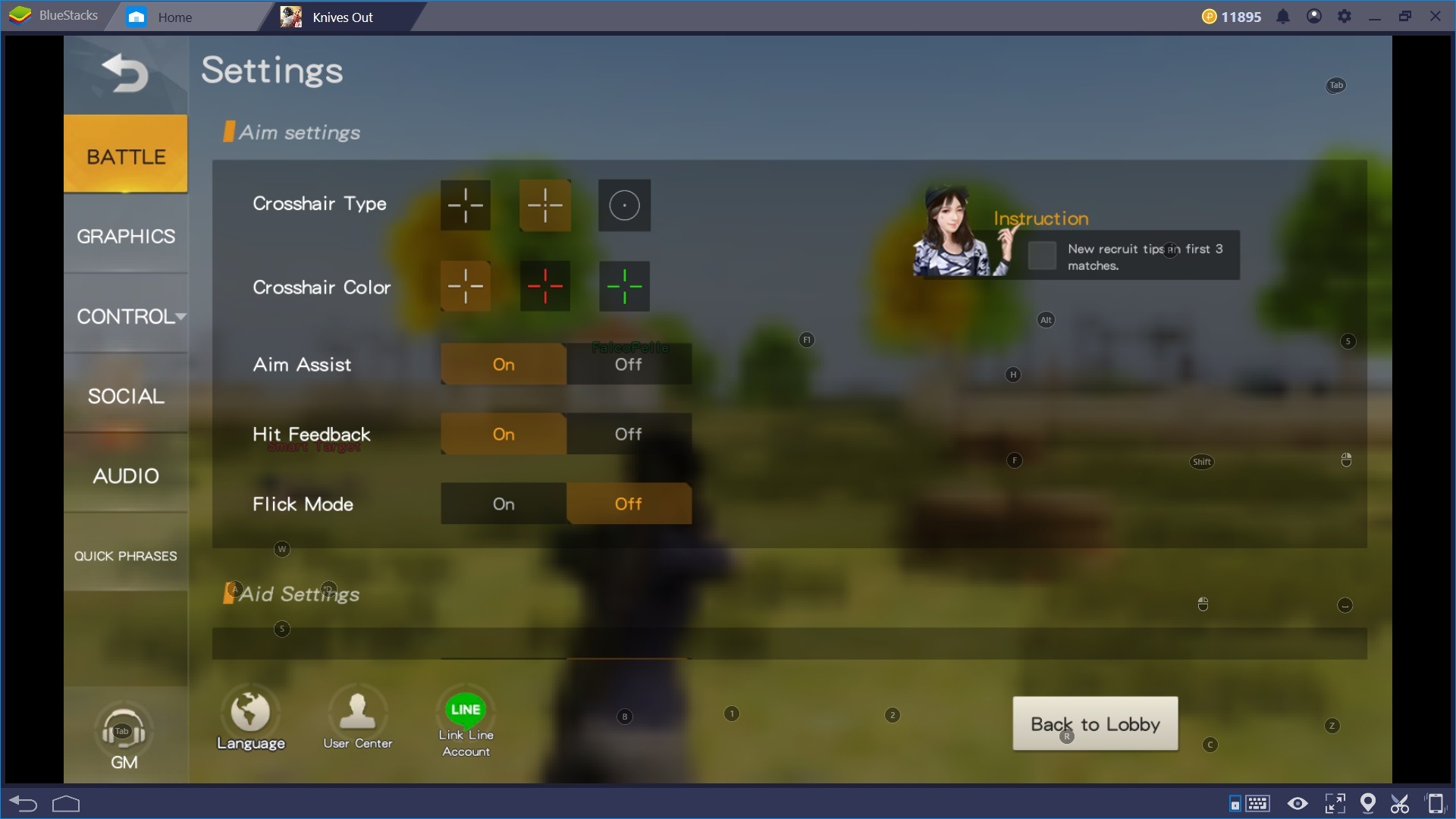
Per quanto riguarda la grafica di gioco (opzione Graphics) c’è una semplice considerazione da fare. Se giochi su un PC fisso potente non scendere a compromessi, se invece giochi su un notebook di fascia medio-bassa cerca di non esagerare, in modo da non aumentare il surriscaldamento e peggiorare le prestazioni.
Quindi, ipotizzando che giochi su un fisso, ti consigliamo ti mettere Image Rendering su Balance e Graphics Style su Grand, un filtro che accentua la colorazione. Porta gli FPS a 60 e scegli Ultra per la Field Distance.
Se giochi su un PC poco potente, imposta l’Image Rendering su Power Saving e rimani sui 30 fps.
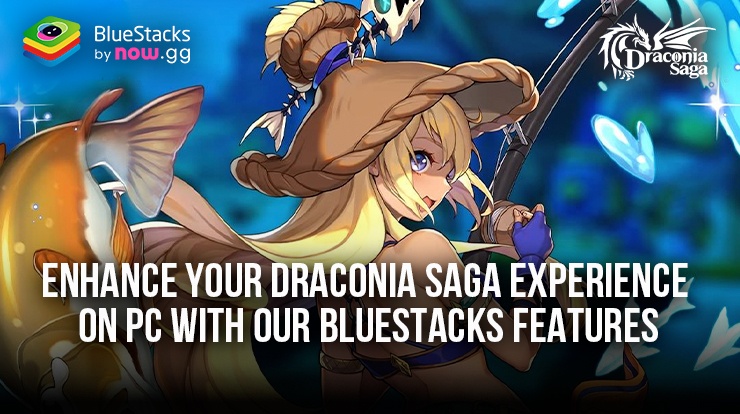
Alla voce CONTROL, assicurati di scegliere l’opzione 3 (Joystick) per quanto riguarda i veicoli, così potrai guidare semplicemente con i tasti W A S D.
Su MED (sempre in CONTROL) puoi cambiare l’ordine dei kit medici, per decidere quali utilizzare per primi in automatico, nel momento in cui perdi una certa quantità di salute.
Per quanto riguarda la raccolta PICKUP, modifica pure in base alle tue esigenze. Di default, sono attivate le seguenti funzioni:
- raccolta automatica di armi quando sei disarmato (utile appena atterri);
- raccolta automatica di munizioni utilizzabili;
- raccolta automatica di un equipaggiamento migliore di quello che indossi;
- raccolta automatica di kit medici e accessori montabili sulle armi che utilizzi.
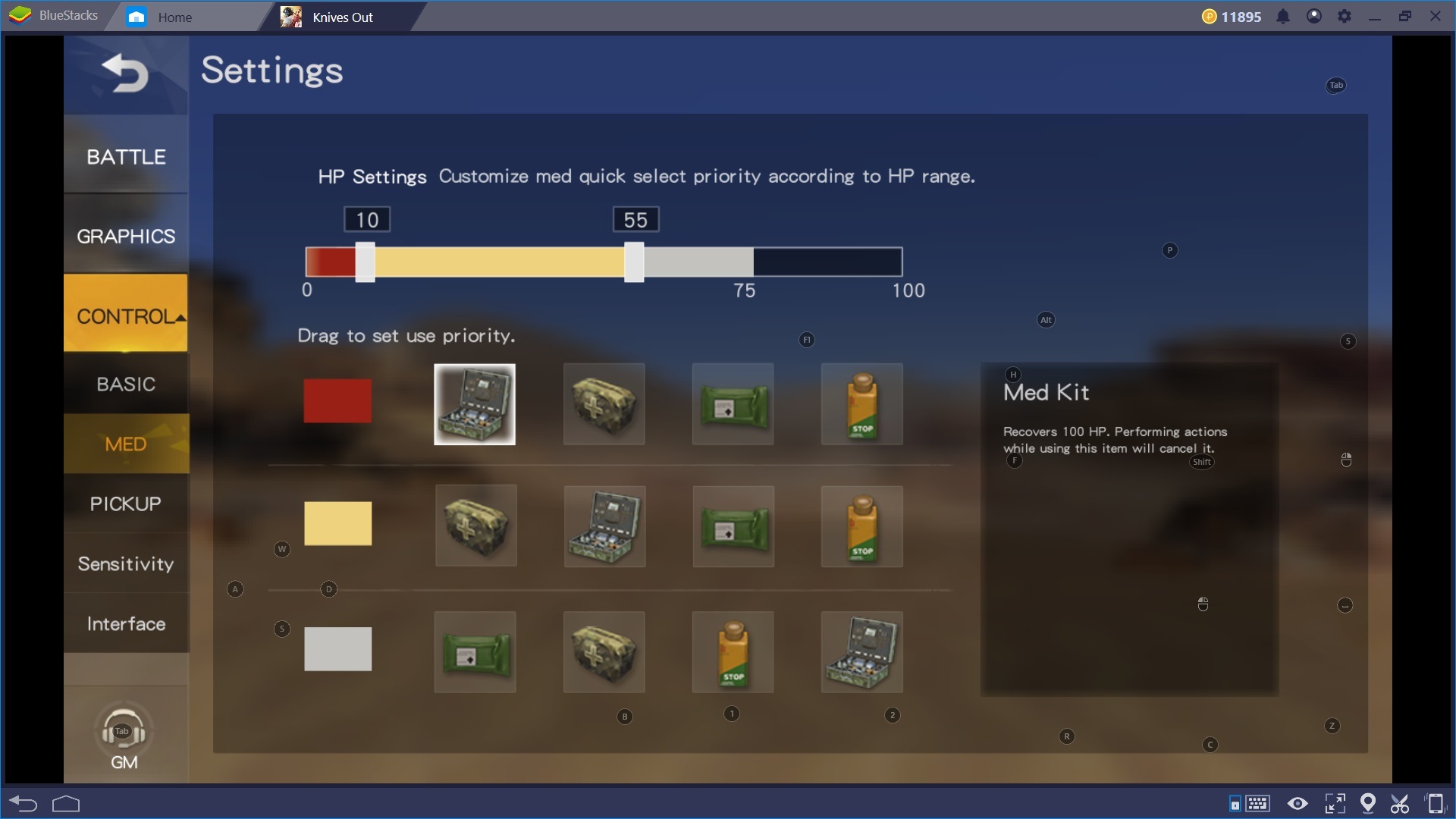
In Sensitivity puoi aumentare o diminuire la sensibilità di tutte le visuali.
Puoi anche velocizzare il giroscopio, cioè la “mira a 360 gradi” con il mouse della modalità Battle Royale.
Per Concludere
Speriamo che questa guida ti sia servita. Ci sono veramente tante opzioni che puoi modificare a piacimento con Bluestacks. Una volta che avrai concluso numerose partite, saprai cosa cerchi e migliorerai sempre più il tuo stile di gioco.
Per cominciare puoi tranquillamente lasciare tutto com’è di default, eccetto quelle due, tre cose che ti abbiamo precisato. Ricordati di scegliere la terza opzione per i veicoli, altrimenti non potrai guidare con fluidità con i tasti direzionali.
Alla voce Quick Phrases puoi cambiare le frasi che invii ai compagni di squadra durante le partite. Sceglile con attenzione dall’elenco, perché ne puoi inserire soltanto 8. Invece, se vuoi comunicare a voce tramite un microfono o un headset, ricorda di attivare i settaggi nelle impostazioni Audio.
Buon divertimento con Bluestacks 4!